Windows 11 与 MacOS – 五个关键区别

Windows 11 与 MacOS – 了解这些操作系统之间的一些关键区别,以帮助您做出设备选择。
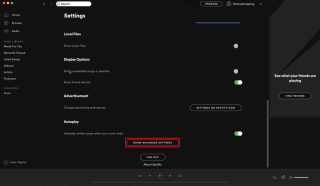
當 Spotify、Chrome 等應用程序自動打開並在系統啟動時運行時,您是否感到惱火?你來對地方了。在這裡,我們討論如何阻止這些應用程序在 Mac 啟動時運行。
我們了解雲服務、防病毒程序、Apple Mail和其他一些需要在啟動時運行的基本應用程序。但為什麼Spotify – 音樂流媒體服務啟動?我討厭應用程序以偷偷摸摸的方式將自己添加到自動登錄中。
在所有應用程序中,Spotify 是令人討厭的應用程序。不僅如此,當您無法在登錄項中找到它時,請列出System Preferences > Users & Groups > Login Items,但事情也會變得更糟。
好吧,並不是因為我討厭 Spotify。只是我不喜歡它在系統啟動時自動啟動。因此,我尋找解決此問題的解決方案,在本文中,我們將對此進行討論。
從 Mac 禁用 Spotify 的快速方法
要防止 Spotify 和其他應用程序在啟動時啟動,請使用專用應用程序來管理啟動代理。為此,我們建議使用清理我的系統。此應用程序列出了在 Mac 啟動後自動運行的所有程序。除此之外,它還提供了有效的模塊,例如 – 緩存和日誌移除器、垃圾清理器、郵件附件、垃圾箱、卸載應用程序等。
要詳細了解它,您需要進一步閱讀。
現在,讓我們學習如何手動和自動停止 Spotify。
如何從啟動中刪除 Spotify(手動)
1. 啟動 Spotify。
2. 為此,打開 Finder > 應用程序 > 雙擊 Spotify。
3. 單擊 Spotify 菜單 > 首選項。
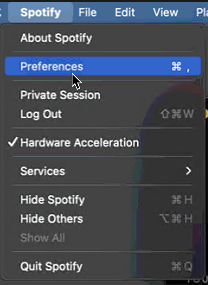
4. 滾動到頁面底部,然後單擊顯示高級設置
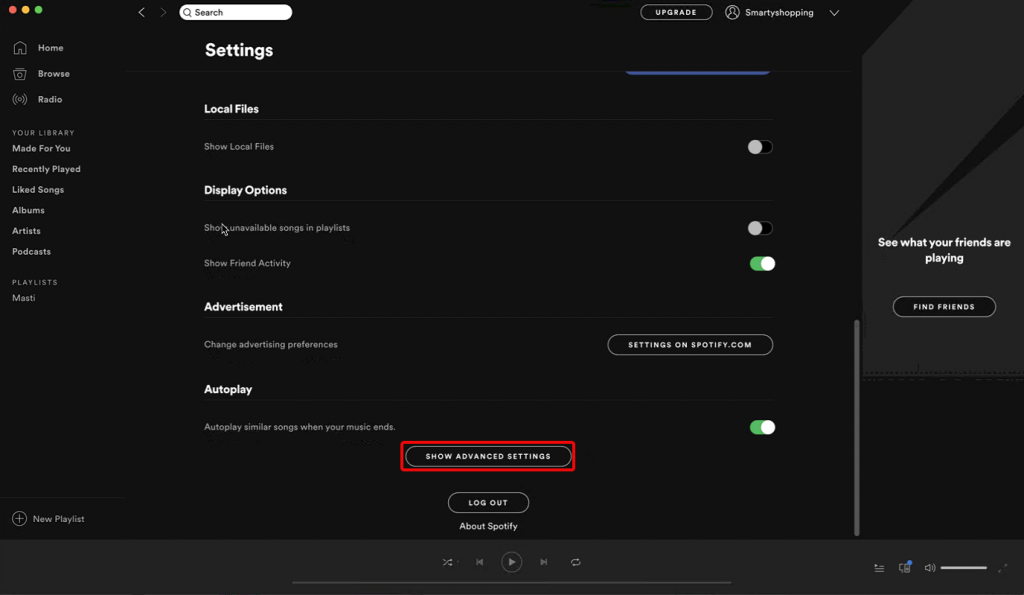
5. 在這裡尋找啟動和 Windows 行為選項。
6. 單擊旁邊的下拉菜單並選擇否。
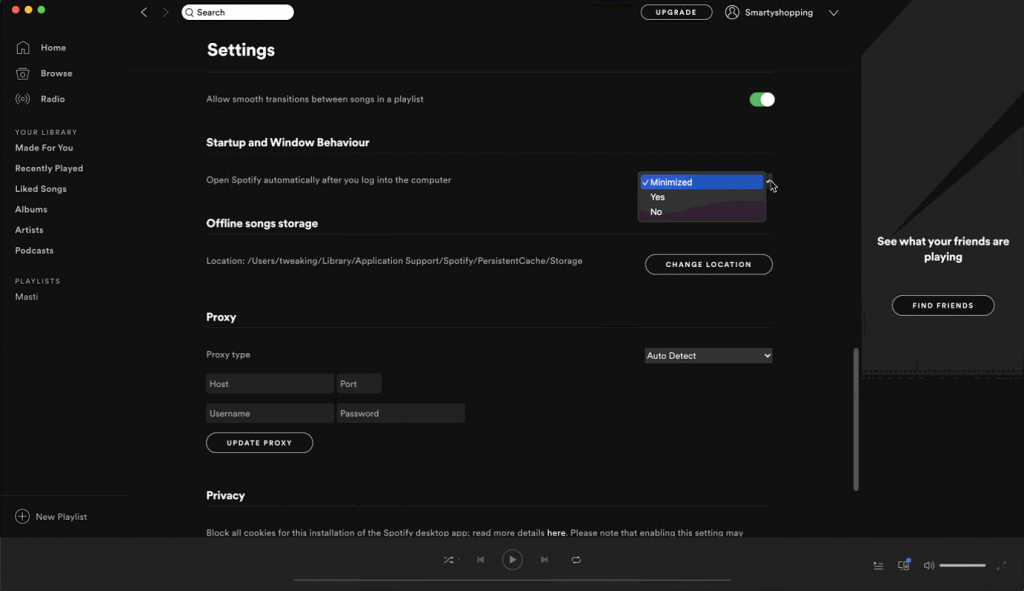
7. 退出 Spotify
這將阻止 Spotify 在 Mac 啟動時打開。
除此之外,您甚至可以檢查是否有任何相應的條目列在登錄項下。要了解該移動到下一步。
通過系統偏好設置禁止 Spotify 在啟動時運行
1. 單擊Apple 標誌 > 系統偏好設置。
2. 點擊用戶和組。
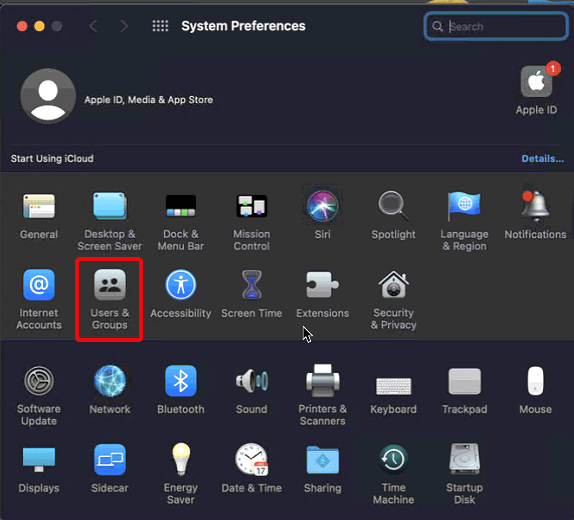
3. 在打開的新窗口中單擊掛鎖進行更改。
4. 現在會要求您輸入管理員密碼。
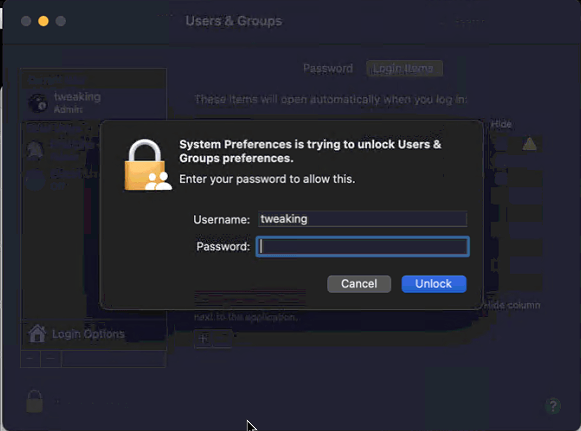
5. 現在,單擊登錄項選項卡。
6. 查看是否列出了 Spotify。選擇它並點擊屏幕底部的“-”。
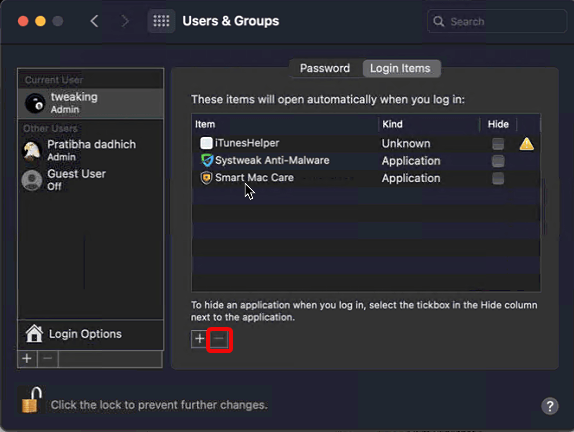
7. 這將從 Mac 上的登錄項列表中刪除 Spotify。
8. 因此,使用上述手動步驟,您可以阻止 Spotify 在啟動時啟動。
如何使用 TuneUpMyMac 防止 Spotify 在 Mac 上打開
要使用 Cleanup My System 阻止 Spotify 在系統啟動時啟動,請按照以下步驟操作:
第 1 步: 在 Mac 上下載並安裝 Cleanup My System。
第 2 步:啟動應用程序並導航到啟動管理器模塊。點擊開始掃描按鈕。
第 3 步:掃描過程完成後,結果將分類在 Launch Agents & Login Items 部分下。
第 4 步:默認情況下,所有項目都被選中。您可以取消選擇要保留的項目,然後點擊“立即清理”按鈕刪除啟動項目(包括 Spotify)。

上述步驟將幫助您阻止 Spotify 在啟動時打開。除此之外,如果您遇到類似 Mac 的問題:
您可以使用清理我的系統來完成所有這些工作。這個優秀的 Mac 優化器將幫助解決上述所有問題。為了讓用戶更輕鬆,Systweak 背後的公司添加了智能清理模塊,以立即清理、優化和加速 Mac 性能。使用該模塊,您可以清除垃圾文件、不需要的緩存和其他冗餘數據。

此外,您可以使用它來掃描和清理舊文件和大文件,這是存儲空間不足錯誤消息的主要原因之一。您還可以使用隱私模塊來消除 Mac 上的數字足跡。要了解該產品的其他功能,請嘗試使用該產品!
相信我; 這是 2021 年最好的 Mac 清潔器和優化器之一。因此,請嘗試一下,並在評論部分分享您的想法!
Windows 11 与 MacOS – 了解这些操作系统之间的一些关键区别,以帮助您做出设备选择。
了解如何通过逐步指南在Windows PC上安装macOS,确保您知道如何在Microsoft设备上运行Apple的操作系统。
在这里学习如何通过使用Safari网页检查器工具在Apple Safari中查看网页的源代码。
想知道如何从Apple Safari网页浏览器中删除Cookie、历史记录或密码数据?阅读本指南并立即学习!
在macOS上未识别的开发者错误可能让人头疼。现在阅读这篇文章,找到能立即解决此问题的验证方法!
嘿 Siri 不能在 Mac 上運行嗎?以下是一些快速解決方案,可用於對 Siri 進行故障排除並且不響應。使用這些技巧後,您不僅可以解決 Siri 問題,還可以解決其他與 Mac 相關的問題
獲取適用於 Mac 的虛擬機軟件取決於您需要的目的。了解 VMware、VirtualBox 或 Parallels 是否適合您的需求。
如果您在 macOS 設備上看到“Accountsd 想要使用登錄鑰匙串”警報,這篇文章提供了一些有效的解決方法來修復此問題,讓您恢復正常使用。
如果你在使用 Office 365 時遇到“您的帳戶不允許在 Mac 上進行編輯”的錯誤,本文將提供一些快速有效的解決方案來處理這個問題。
使用 Disk Clean Pro 輕鬆刪除 Mac 上的近期活動,這是一款適用於 Mac 的最佳清理應用程序,能夠優化並釋放空間。








